马上注册,结交更多同行朋友,交流,分享,学习。
您需要 登录 才可以下载或查看,没有帐号?注册

x
3D打印技术蓬勃发展,中小学3D设计打印课程也随之火了起来。学生们通过使用面向中小学的3D打印设计软件3DOne, 轻松自如地将头脑中的灵感想法表现出来。最近深受孩子们喜爱的卡通人物当数小黄人了,小个头却大眼睛,真是萌极了!快设计一个可爱的小黄人,让你的生活充满欢乐吧!
1 、点击“绘制草图” ,选择“圆形” ,选择“圆形” 功能,绘制一个圆,坐标选择十字中心,即圆心,半径设置为15点击左上角的 功能,绘制一个圆,坐标选择十字中心,即圆心,半径设置为15点击左上角的 确定。 确定。
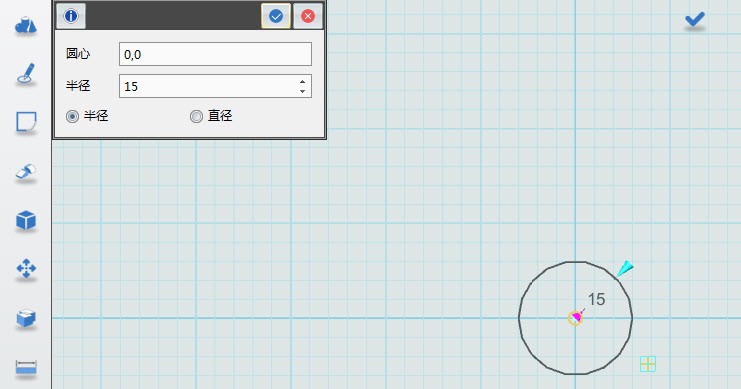
2、不要退出草图模式,选择“矩形” 功能,创建一个矩形。点1 为“-15,0”,点2为“15,-30”,然后点击 功能,创建一个矩形。点1 为“-15,0”,点2为“15,-30”,然后点击 确定。 确定。

同样的方式在绘制两个“矩形”,点1为“0,0”,点2为“-16.3,-4”,第二个矩形为点1为“0,-30”,点2为“-16.3,-34” ,点击 确定。 确定。
3、选择“草图编辑” ,点击“点击修剪” ,点击“点击修剪” 功能, 点击不需要的地方,即可把线删除,点击确定,结果如图所示。 功能, 点击不需要的地方,即可把线删除,点击确定,结果如图所示。

4、选择“基本编辑” ,点击“镜像” ,点击“镜像” 功能,如图示位置选择黄色的线,镜像线选择,十字中心的线,点击确定。 功能,如图示位置选择黄色的线,镜像线选择,十字中心的线,点击确定。
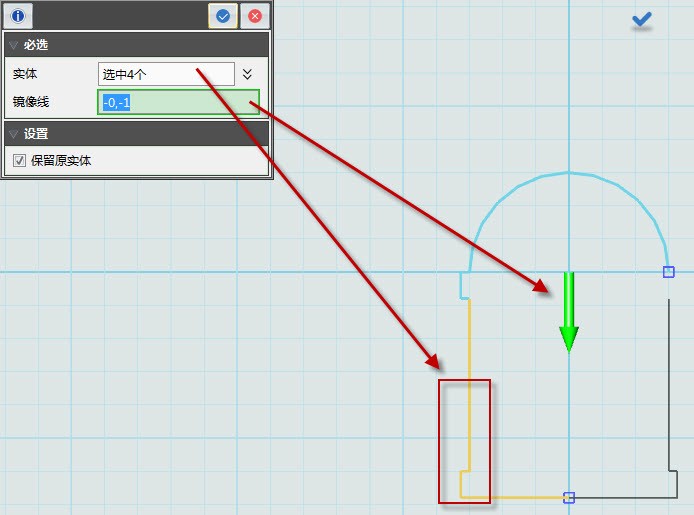
5、选择“草图绘制” ,点击“圆弧” ,点击“圆弧” 功能, 选择底下的两个端点,然后输入半径为19。 功能, 选择底下的两个端点,然后输入半径为19。
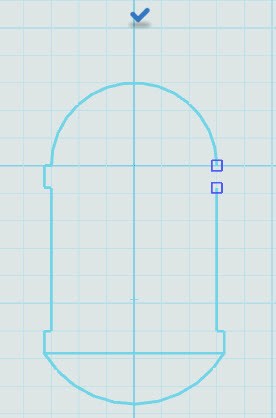
6、选择“草图绘制” ,点击“直线” ,点击“直线” 功能,绘制中间的这根直线,点击完成。选择“草图编辑” 功能,绘制中间的这根直线,点击完成。选择“草图编辑” ,点击 “单击修剪” ,点击 “单击修剪” 功能,修剪图形为图示形状,一半的形状。点击中间的勾完成,退出草图。 功能,修剪图形为图示形状,一半的形状。点击中间的勾完成,退出草图。
7、 选择“特征造型” ,点击“旋转” ,点击“旋转” 功能,旋转小黄人的身体,结束点为“360”度,点击勾完成。 功能,旋转小黄人的身体,结束点为“360”度,点击勾完成。
8、选择“草图绘制” ,点击“圆形” ,点击“圆形” 功能, 绘制眼睛,中心点都为0,外圆半径为8,内圆半径为6,点击中间的勾完成,退出草图。 功能, 绘制眼睛,中心点都为0,外圆半径为8,内圆半径为6,点击中间的勾完成,退出草图。
9、 选择“特征造型” ,点击“拉伸” ,点击“拉伸” 命令,在线框模式下,即按住Ctrl+F,即可看到效果,拉伸尺寸为“22”。同样选择“拉伸” 命令,在线框模式下,即按住Ctrl+F,即可看到效果,拉伸尺寸为“22”。同样选择“拉伸” 命令,拉伸中间的眼睛,拉伸的尺寸为,起始点S为“3”,结束点E为“8”。 命令,拉伸中间的眼睛,拉伸的尺寸为,起始点S为“3”,结束点E为“8”。
10、选择“特征造型” ,点击“圆角” ,点击“圆角” 功能,选择圆角边,半径为“4.5”。 功能,选择圆角边,半径为“4.5”。
11、选择“草图绘制” ,点击“通过点绘制曲线” ,点击“通过点绘制曲线”  功能,绘制草图,放正视图。 功能,绘制草图,放正视图。

12 、选择“基本实体” ,点击“六面体” ,点击“六面体” 功能,在曲线的顶端绘制一个六面体,这是个辅助体。 功能,在曲线的顶端绘制一个六面体,这是个辅助体。

13、 选择“草图绘制” ,点击“圆形” ,点击“圆形” 命令,选择图示位置绘制圆,点击中间的勾完成,退出草图。 命令,选择图示位置绘制圆,点击中间的勾完成,退出草图。
 
14 、选择“特征造型” ,点击“扫掠”命令 ,点击“扫掠”命令 ,轮廓选择“圆”,路径选择“曲线”,并且删除那个方块。 ,轮廓选择“圆”,路径选择“曲线”,并且删除那个方块。
15、选择“基本实体” ,点击“球体” ,点击“球体” 命令,中心选择圆柱的中心。半径设置为“3”。 命令,中心选择圆柱的中心。半径设置为“3”。

16、 在图示位置创建一个辅助六面体。 
17、绘制草图,绘制圆,选择图示平面,绘制两个圆形,圆1圆心为“-8,3”半径为“3.5”,圆2为圆心为“-4.5,-4.5”,圆心为“2”,并且绘制两根直线。
使用之前学的“单击修剪“ 功能,修剪鞋子,记住,一定不能有正方形的小蓝色框。点击中间的勾完成,退出草图。 功能,修剪鞋子,记住,一定不能有正方形的小蓝色框。点击中间的勾完成,退出草图。

18、选择“特征造型” ,点击“拉伸” ,点击“拉伸” ,拉伸出一只脚。 ,拉伸出一只脚。

19、选择图示位置绘制一个“椭圆”。
20、选择”特征造型”  ,点击“拉伸” ,点击“拉伸” 命令,拉伸长度为“10”,拔模角度设置为“6”,拉伸完成后,删除六面体。 命令,拉伸长度为“10”,拔模角度设置为“6”,拉伸完成后,删除六面体。

21、选择”特征造型”  ,点击“圆角” ,点击“圆角” 功能,把鞋子倒圆角。 功能,把鞋子倒圆角。

22、先创建一个六面体,作为辅助体。选择“基本编辑” ,点击“镜像” ,点击“镜像” 功能,选择手脚作为实体,辅助面选择我们创建的中间的面。镜像完成之后,删除六面体。 功能,选择手脚作为实体,辅助面选择我们创建的中间的面。镜像完成之后,删除六面体。

23、最后一步,选择“组合编辑” 功能,基体选择身体,然后框选其它所有的部位。点击确定。 功能,基体选择身体,然后框选其它所有的部位。点击确定。
【小黄人模型下载】https://www.i3done.com/model/56117.html#ad-image-0。 【趣味活动】完成的作品可参加“梦想实验室让创意成真:免费3D打印活动”https://www.i3done.com/contest/show/20.html 。 3DOne免费下载及更多课程详情:www.i3done.com
|